Hvordan spille inn video med musikk som spilles av på iPhone

Hvis du vil ha bakgrunnsmusikk i videoene dine, eller mer spesifikt, ta opp sangen som spilles som videoens bakgrunnsmusikk, er det en ekstremt enkel løsning.

Selv om de fleste bruker denne funksjonen hele tiden, kan det være lurt å slå av iCloud på iPhone. Å gjøre det er ganske enkelt, men husk at å slå av iCloud kan ha en vidtrekkende innvirkning på hvordan du bruker iPhone.
Slik slår du av iCloud på iPhone
Følg disse trinnene for å slå av iCloud på iPhone.
Merk : Instruksjonene i denne delen gjelder for enheter som kjører iOS 10.3 eller nyere:
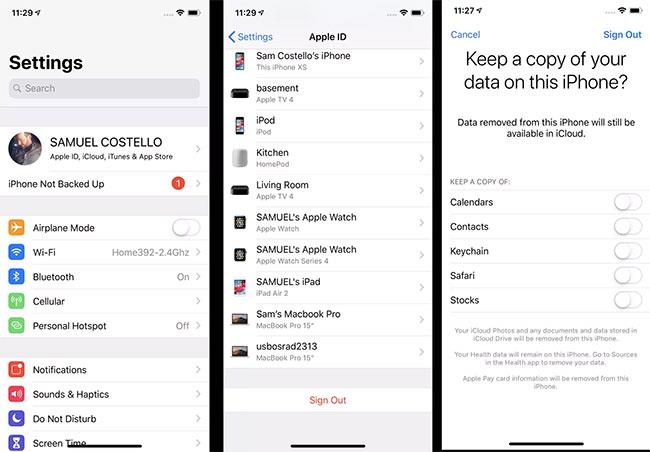
Slik slår du av iCloud på iPhone
1. Trykk på Innstillinger -appen for å åpne den.
2. Trykk på navnet ditt øverst på skjermbildet Innstillinger.
3. Rull ned til bunnen av skjermen. Klikk Logg av.
4. Skriv inn Apple-ID-en din når du blir bedt om det, og trykk deretter på Slå av. Dette trinnet slår av Finn min iPhone , noe du må gjøre før du slår av iCloud.
5. Velg deretter dataene du vil beholde en kopi av på denne iPhone. Flytt glidebryteren til den blå På- posisjonen for kalendere, kontakter, nøkkelring, Safari og/eller aksjer .
6. Klikk deretter Logg av øverst til høyre.
7. Klikk Logg ut igjen, og du vil til slutt bli logget ut av iCloud.
Merk : Husk at å logge av iCloud betyr også å logge av Finn min iPhone , FaceTime og iMessage. Du kan slå på FaceTime og iMessage separat og bruke et telefonnummer med dem i stedet for en iCloud-konto. Finn min iPhone-funksjonen krever at iCloud er slått på.
Slik slår du av iCloud på iPhone på iOS 10.2 eller tidligere
Trinnene for å slå av iCloud i iOS 10.2 og tidligere er litt annerledes:
1. Klikk på Innstillinger.
2. Trykk på iCloud.
3. Klikk Logg av.
4. I vinduet som vises trykker du på Slett fra min iPhone .
5. Velg dataene du vil beholde en kopi av på din iPhone.
6. Skriv inn Apple-ID-en din når du blir bedt om det.
7. Klikk på Slå av for å slå av iCloud.
Slik slår du av individuelle iCloud-funksjoner på iPhone
Hva om du ikke vil slå av hele iCloud, men bare noen av funksjonene? Du kan også gjøre det ved å følge disse trinnene:
1. Klikk på Innstillinger.
2. På iOS 10.3 eller nyere trykker du på navnet ditt. På iOS 10.2 og tidligere, hopp over dette trinnet.
3. Trykk på iCloud.
4. På skjermen med alle iCloud-funksjoner slår du av funksjonene du ikke vil bruke ved å flytte glidebryteren til den hvite Av- posisjonen.
5. For enkelte funksjoner, for eksempel Bilder , må du trykke på menyene for å avsløre andre verdifulle alternativer. Flytt glidebryterne til den hvite Av -posisjonen for å deaktivere dem om nødvendig.
Hvis du vil ha bakgrunnsmusikk i videoene dine, eller mer spesifikt, ta opp sangen som spilles som videoens bakgrunnsmusikk, er det en ekstremt enkel løsning.
Det er to raskere og enklere måter å sette opp en nedtelling/timer på Apple-enheten din.
Hvis iPhone eller iPad har en ødelagt strømknapp, kan du fortsatt låse skjermen (eller til og med starte den på nytt) ved å bruke en tilgjengelighetsfunksjon kalt AssistiveTouch. Dette er hvordan.
Hovedpoenget her er at når du åpner varslingssenteret og deretter går til kameraappen, betyr det at du lurer YouTube til å tro at appen fortsatt er åpen
Hvis du føler deg irritert over å motta for mange meldingsvarsler fra en bestemt person (eller chat-gruppe) i Meldinger-appen på din iPhone, kan du enkelt slå av disse irriterende varslene.
De fleste Android TV-er har i dag fjernkontroller med et begrenset antall knapper, noe som gjør det vanskelig å kontrollere TV-en.
Har du noen gang følt deg irritert over at iPhone eller iPad noen ganger automatisk slår på skjermen når et varsel kommer?
Dette er første gang Apple har tillatt brukere å velge en tredjepartsapp som standard nettleser på iOS.
Hvis du vil finne gamle meldinger på iPhone, kan du gjøre det på følgende to måter.
Når du tar et bilde med frontkameraet på iPhone, vil søkeren snu bildet ditt. Med iOS 14 har Apple endelig integrert denne enkle innstillingen i Kamera-appen på enhetene sine.
Du kan absolutt bruke Find My til å fjernkontrollere batterilevetiden på en iPhone eller iPad som du ikke har med deg.
Å ta et skjermbilde er en av de grunnleggende oppgavene som sannsynligvis enhver iPhone-bruker noen gang har brukt.
I iOS 14 og nyere gir Apple sikkerhetsanbefalinger som advarer deg hvis passordet du bruker setter kontoen din i fare.
Dagene med å trekke håret ut av å prøve å håndtere zip-arkiver på iPhone eller iPad er over.
På iOS 14 introduserte Apple en ekstremt nyttig ny funksjon kalt Back Tap.
Har du noen gang opplevd fenomenet med at iPhone-skjermen din automatisk lyser opp eller mørkner på en "uvanlig" måte, og forårsaker mye ubehag?
Ved å tilordne et unikt navn til AirPods, vil du enkelt finne og koble til hodetelefonene ved behov.
Hvis du ikke trenger å bruke denne nøkkelklyngen, kan du slå den helt av.
Den innebygde Bilder-appen på iOS og iPadOS inkluderer en innebygd funksjon som lar deg rotere bilder fleksibelt fra forskjellige vinkler.
Grensesnittet på iPhone er generelt ganske enkelt og intuitivt, men noen ganger vises fortsatt noen ting uten forklaring, noe som gjør at brukerne føler seg forvirret.
Sound Check er en liten, men ganske nyttig funksjon på iPhone-telefoner.
Bilder-appen på iPhone har en minnefunksjon som lager samlinger av bilder og videoer med musikk som en film.
Apple Music har vokst seg usedvanlig stor siden den første gang ble lansert i 2015. Til dags dato er det verdens nest største betalte musikkstrømmeplattform etter Spotify. I tillegg til musikkalbum er Apple Music også hjemsted for tusenvis av musikkvideoer, døgnåpne radiostasjoner og mange andre tjenester.
Hvis du vil ha bakgrunnsmusikk i videoene dine, eller mer spesifikt, ta opp sangen som spilles som videoens bakgrunnsmusikk, er det en ekstremt enkel løsning.
Selv om iPhone har en innebygd Weather-app, gir den noen ganger ikke nok detaljerte data. Hvis du vil legge til noe, er det mange alternativer på App Store.
I tillegg til å dele bilder fra album, kan brukere legge til bilder i delte album på iPhone. Du kan automatisk legge til bilder i delte album uten å måtte jobbe fra albumet igjen.
Det er to raskere og enklere måter å sette opp en nedtelling/timer på Apple-enheten din.
App Store inneholder tusenvis av flotte apper du ikke har prøvd ennå. Vanlige søketermer er kanskje ikke nyttige hvis du vil oppdage unike apper, og det er ikke morsomt å begynne på endeløs rulling med tilfeldige søkeord.
Blur Video er et program som gjør scener uskarpe, eller alt innhold du vil ha på telefonen din, for å hjelpe oss med å få bildet vi liker.
Denne artikkelen vil veilede deg hvordan du installerer Google Chrome som standard nettleser på iOS 14.


























